本文的所有图文版权归drkiller个人所有,未经许可,不得以此内容作任何商业行为。
对刚刚做好的设计稿我的客户上帝却不怎么买账,噢!对于做广告设计师的我,今天为什么又是那么正常,为什么不稍稍出现一下奇迹,来一句:啊就是它!
不,那是在梦里。在我眼前的客户就是马上要我跳楼我都没的选择,又何况只是客气的指着设计原图(如图1)

图1
说:“来杯茶,行吗?当然,不能另拍照,顺便把那把手改成白色。”
我急忙把自己从梦中摇醒,再抓住那一点点还没有发疯的理智回答:“没问题!”。有什么呢,这只是今天的第十一次改稿而已,而且谁都知道计算这些次数是没有任何好处的。
别以为我在发牢骚,我并没有说谁谁谁该死或糊口饭真什么什么,只是神智不是太清晰了,胡乱想些东西来保持他的正常活力。
首先要把把手颜色改了:
我并没在有退底后直接用Image-Adjust-Hue/Saturation来改颜色,因为那样在衔接上会与原图有区别,我是用白色以Color模式叠加来改颜色,这样就自然得多,具体做法如下:
1、按(P)键选路径工具,把把手勾出来(如图2),
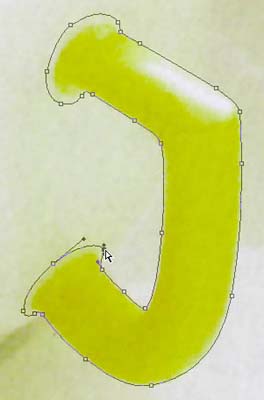
图2
在与杯体的交接处我多勾了一些,以方便让它过渡得自然一些;
2、在Layers面板下Create New Layer按钮新建一层,在Paths面板,按Ctrl[Command]键不动击Work Path转换成选择范围;
3、在工具面板下面点选前景色Foreground Color并在Color Picker设为白色,Alt+Backspace[Option+delete]上色,并取消选择范围Ctrl+D[Command+D],在Layers面板上把透明度设计为Opacity:38;
4、用(E)键选择橡皮工具Eraser Tool,在Brushes面板选择一个直径为10的笔触,把把手两头与杯身的衔接部分边沿擦除一点,以让画面更自然,注意擦除时要放大来做,以擦得精确一些(如图3)。
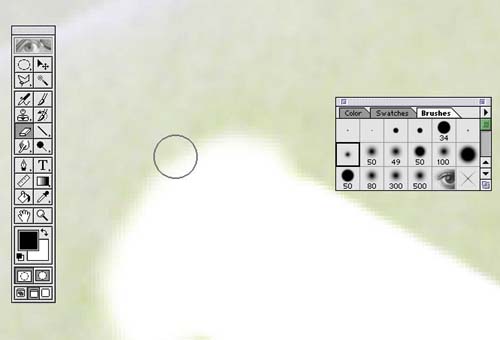
图3
5、复制本层,在Layers面板上设为Color模式叠加,并把透明度设计为Opacity:77)。
[page_break] 然后就是画出茶水的底色:
1、按(P)键选路径工具,把茶水的范围勾出来(如图4),
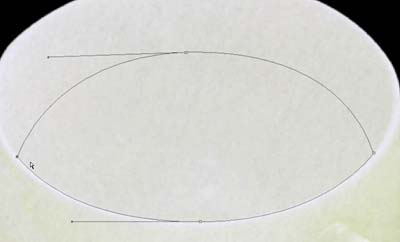
图4
并双击本路径,设名字为Path 1;
2、在Layers面板下Create New Layer按钮新建一层,在Paths面板,按Ctrl[Command]键不动击Work Path转换成选择范围;
3、在工具面板下面点选前景色Foreground Color并在Color Picker设为R:142 G:65 B:39,Alt+Backspace[Option+delete]上茶的底色(如图5)。

图5
茶水与杯壁的交界处都有一圈黄绿色的光影:
1、在工具面板下面点选前景色Foreground Color并在Color Picker设为R:247 G:254 B:229;
2、按(J)键选喷笔工具,在Brushes面板双击一个笔触,设定如图6,
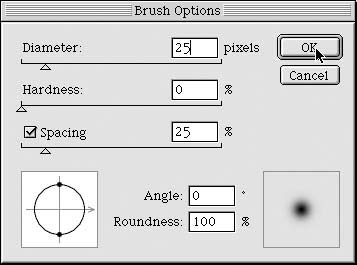
图6
在Paths面板按右上的小三角选Stroke Subpath,回车画一圈绿色,在Layers面板上把透明度设计为Opacity:78;
3、做一个庶罩把杯口下沿多余的部分去掉,按(P)键选路径工具,把杯口下沿的范围勾出来,上面要多露一些(如图7);

图7
4、在Paths面板,按Ctrl[Command]键不动击Work Path转换成选择范围,在Layers面板下点击Add Layer mask按钮加上庶罩。
荼水在交界处也有色彩晕出:
1、复制黄绿色光影层;
2、在工具面板下面点选前景色Foreground Color并在Color Picker设为R:142 G:65 B:39,Alt+Shift+Backspace[Option+Shift+delete]上色。
然后要画出杯口上沿在荼水中的倒影:
1、按(P)键选路径工具,把倒影的月牙形状勾出来(如图8);

图8 [page_break]
2、在Paths面板,按Ctrl[Command]键不动击Work Path转换成选择范围,在工具面板下面点选前景色Foreground Color并在Color Picker设为白色,Alt+Backspace[Option+delete]上色;
3、按住Ctrl[Command]键不动在Paths面板击Path 1取它的选择范围,在Layers面板下点击Add Layer mask按钮给倒影加上庶罩;
4、在Layers面板上设为Hard Light模式叠加,并把透明度设计为Opacity:18;
5、按(E)键选橡皮工具,双击本工具,在Opiton面板把Opacity设为40,在Brushes面板选择一个直径为50的笔触,把倒影的上边擦淡一点(如图9);
| 
